列表翻页重做实践版(含页小计总计)
php实现网页上一页下一页翻页过程详解
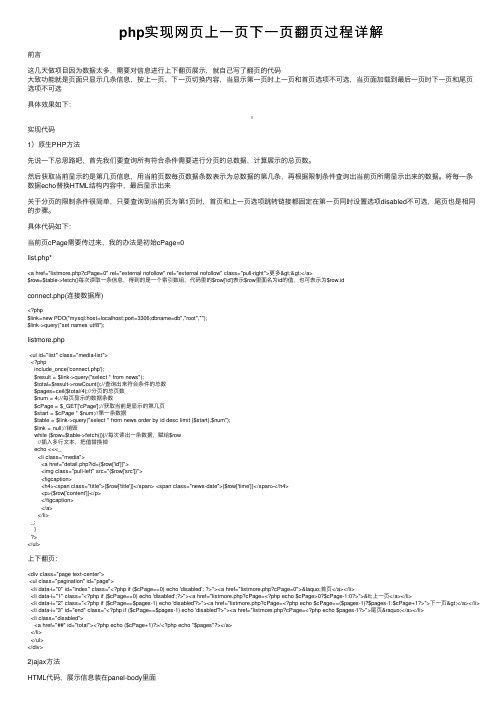
php实现⽹页上⼀页下⼀页翻页过程详解前⾔这⼏天做项⽬因为数据太多,需要对信息进⾏上下翻页展⽰,就⾃⼰写了翻页的代码⼤致功能就是页⾯只显⽰⼏条信息,按上⼀页、下⼀页切换内容,当显⽰第⼀页时上⼀页和⾸页选项不可选,当页⾯加载到最后⼀页时下⼀页和尾页选项不可选具体效果如下:实现代码1)原⽣PHP⽅法先说⼀下总思路吧,⾸先我们要查询所有符合条件需要进⾏分页的总数据,计算展⽰的总页数。
然后获取当前显⽰的是第⼏页信息,⽤当前页数每页数据条数表⽰为总数据的第⼏条,再根据限制条件查询出当前页所需显⽰出来的数据。
将每⼀条数据echo替换HTML结构内容中,最后显⽰出来关于分页的限制条件很简单,只要查询到当前页为第1页时,⾸页和上⼀页选项跳转链接都固定在第⼀页同时设置选项disabled不可选,尾页也是相同的步骤。
具体代码如下:当前页cPage需要传过来,我的办法是初始cPage=0list.php*<a href="listmore.php?cPage=0" rel="external nofollow" rel="external nofollow" class="pull-right">更多>></a>$row=$table->fetch()每次读取⼀条信息,得到的是⼀个索引数组,代码⾥的$row['id']表⽰$row⾥⾯名为id的值,也可表⽰为$row.idconnect.php(连接数据库)<?php$link=new PDO("mysql:host=localhost;port=3306;dbname=db","root","");$link->query("set names utf8");listmore.php<ul id="list" class="media-list"><?phpinclude_once('connect.php');$result = $link->query("select * from news");$total=$result->rowCount();//查询出来符合条件的总数$pages=ceil($total/4);//分页的总页数$num = 4;//每页显⽰的数据条数$cPage = $_GET['cPage'];//获取当前是显⽰的第⼏页$start = $cPage * $num;//第⼀条数据$table = $link->query("select * from news order by id desc limit {$start},$num");$link = null;//销毁while ($row=$table->fetch()){//每次读出⼀条数据,赋给$row//插⼊多⾏⽂本,把值替换掉echo <<<_<li class="media"><a href="detail.php?id={$row['id']}"><img class="pull-left" src="{$row['src']}"><figcaption><h4><span class="title">{$row['title']}</span> <span class="news-date">{$row['time']}</span></h4><p>{$row['content']}</p></figcaption></a></li>_;}></ul>上下翻页:<div class="page text-center"><ul class="pagination" id="page"><li data-i="0" id="index" class="<?php if ($cPage==0) echo 'disabled'; ?>"><a href="listmore.php?cPage=0">«⾸页</a></li><li data-i="1" class="<?php if ($cPage==0) echo 'disabled';?>"><a href="listmore.php?cPage=<?php echo $cPage>0?$cPage-1:0?>"><上⼀页</a></li><li data-i="2" class="<?php if ($cPage==$pages-1) echo 'disabled'?>"><a href="listmore.php?cPage=<?php echo $cPage==($pages-1)?$pages-1:$cPage+1?>">下⼀页></a></li> <li data-i="3" id="end" class="<?php if ($cPage==$pages-1) echo 'disabled'?>"><a href="listmore.php?cPage=<?php echo $pages-1?>">尾页»</a></li><li class="disabled"><a href="##" id="total"><?php echo ($cPage+1)?>/<?php echo "$pages"?></a></li></ul></div>2)ajax⽅法HTML代码,展⽰信息装在panel-body⾥⾯<div class="panel-body" id="content"><ul id="list" class="media-list"></ul></div><div class="page text-center"><ul class="pagination" id="page"><li data-i="0" id="index" class="disabled"><a href="##">«⾸页</a></li><li data-i="1" class="disabled"><a href="##"><上⼀页</a></li><li data-i="2"><a href="##">下⼀页></a></li><li data-i="3" id="end"><a href="##">尾页»</a></li><li class="disabled"><a href="##" id="total"></a></li></ul></div><template id="temp"> //引⽤模板<li class="media"><a href="detail.html?id={id}"><img class="pull-left" src="{src}"><figcaption><h4><span class="title">{title}</span> <span class="news-date">{date}</span></h4> <p>{content}</p></figcaption></a></li></template>JS代码:var html=$('#temp').html();var curPage=0,pages=0;$.getJSON('php/pages.php',function (res) {pages=Math.ceil(res/4);/*获取信息的总页数*/});function show(cPage){//替换每⼀页的内容$.getJSON('php/listmore.php',{cPage:cPage},function (json) {var str='';$('#list').empty();json.forEach(function (el) {str+=html.replace('{id}',el.id).replace('{title}',el.title).replace('{src}',el.src).replace('{content}',el.content).replace('{date}',el.time);});$('#list').html(str);});$('#total').html((curPage+1)+'/'+pages);}setTimeout(function () {show(0);},100);$('#page').on('click','li',function () {//上下翻页,翻遍当前页的值var i=$(this).data('i');//jquery⾥特有的获取data-*属性的⽅法switch (i){case 0:curPage=0;break;case 1:curPage>0?curPage--:0;break;case 2:curPage<(pages-1)?curPage++:pages-1;break;case 3:curPage=pages-1;break;}show(curPage);disabled(curPage);})function disabled(curPage) {//关于临界值禁⽌选择if (curPage==0){/*当前页为第⼀页,⾸页和上⼀页选项禁⽌点击*/$('#index').addClass('disabled').next().addClass('disabled');$('#end').removeClass('disabled').prev().removeClass('disabled');} else if (curPage==pages-1){$('#index').removeClass('disabled').next().removeClass('disabled');$('#end').addClass('disabled').prev().addClass('disabled');} else {/*当前页为最后⼀页,尾页和下⼀页选项禁⽌点击*/$('#index').removeClass('disabled').next().removeClass('disabled');$('#end').removeClass('disabled').prev().removeClass('disabled');}}connect.php(连接数据库)<?php$link=new PDO("mysql:host=localhost;port=3306;dbname=db","root","");$link->query("set names utf8");pages.php(获取总页数)<?phpinclude_once('connect.php');//连接数据库$result = $link->query("select * from news");$row=$result->rowCount();echo $row;listmore.php(获取数据库⾥的数据)<?phpinclude_once ('connect.php');$num = 4;//每⼀页显⽰的数据条数$cPage = $_GET['cPage'];//获取当前页$start = $cPage * $num;//计算当前页显⽰的第⼀条数据的数⽬/*从表中查询从开始$start的⼀共$num条数据*/$result = $link->query("select * from news order by id desc limit {$start},$num");$link = null;while ($row=$result->fetch()){/*每⼀次读取⼀条数据*/$json[]=$row;/*把数据赋给json数组*/}echo json_encode($json);/*把json数组以json格式返回给HTML*/以上就是本⽂的全部内容,希望对⼤家的学习有所帮助,也希望⼤家多多⽀持。
页面置换算法实验报告
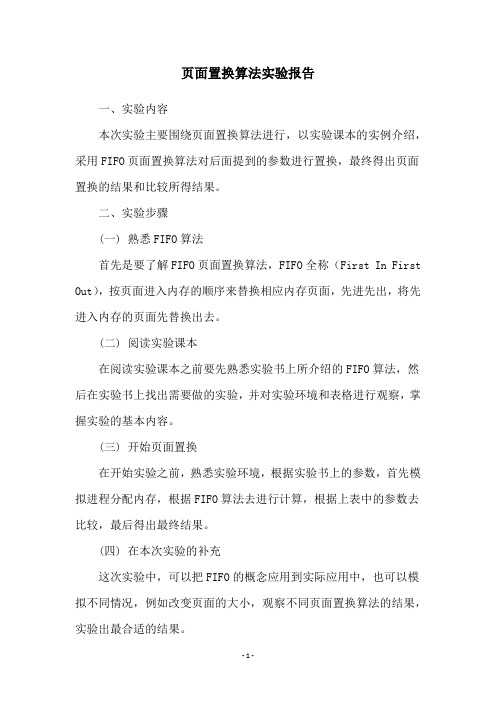
页面置换算法实验报告
一、实验内容
本次实验主要围绕页面置换算法进行,以实验课本的实例介绍,采用FIFO页面置换算法对后面提到的参数进行置换,最终得出页面置换的结果和比较所得结果。
二、实验步骤
(一) 熟悉FIFO算法
首先是要了解FIFO页面置换算法,FIFO全称(First In First Out),按页面进入内存的顺序来替换相应内存页面,先进先出,将先进入内存的页面先替换出去。
(二) 阅读实验课本
在阅读实验课本之前要先熟悉实验书上所介绍的FIFO算法,然后在实验书上找出需要做的实验,并对实验环境和表格进行观察,掌握实验的基本内容。
(三) 开始页面置换
在开始实验之前,熟悉实验环境,根据实验书上的参数,首先模拟进程分配内存,根据FIFO算法去进行计算,根据上表中的参数去比较,最后得出最终结果。
(四) 在本次实验的补充
这次实验中,可以把FIFO的概念应用到实际应用中,也可以模拟不同情况,例如改变页面的大小,观察不同页面置换算法的结果,实验出最合适的结果。
三、实验结论
本次实验是为了了解FIFO页面置换算法,实验出最终的结果,最后得出页面置换的结果及比较结果。
layui table php 翻页翻页原理 -回复

layui table php 翻页翻页原理-回复layui table是一款基于layui框架开发的表格插件,可以方便地实现数据的展示和操作。
当数据量较大时,通常需要使用翻页功能来分页显示数据,提升用户浏览体验和页面加载速度。
本文将详细介绍layui table与PHP 翻页的原理和步骤。
一、layui table简介layui是一款轻量级的前端UI库,提供了丰富的组件和工具,可以快速构建美观、易用的网页界面。
其中的table组件可用于展示大量的数据,并且支持分页、排序、筛选等功能。
与后台数据接口配合使用,可以实现数据的快速加载和操作。
二、PHP翻页原理PHP是一种服务器端脚本语言,可以与数据库交互并生成动态网页。
翻页功能的实现主要借助PHP的数据库查询和分页计算。
具体步骤如下:1. 获取总数据量在进行分页之前,首先需要获取总数据量。
通常会使用SQL语句的COUNT 函数统计数据表中的记录数,然后将结果保存在一个变量中。
2. 计算总页数根据每页显示的数据量和总数据量,可以计算出总页数。
通常使用ceil函数向上取整,保证数据不被截断。
3. 获取当前页码从前端传递过来的参数中获取当前页码。
可以使用PHP的_GET或_POST 全局变量获取URL参数或表单数据。
如果未指定,默认为第一页。
4. 计算数据的起始索引根据每页显示的数据量和当前页码,可以计算出数据的起始索引。
通常使用一个公式进行计算,例如:(currentPage - 1) * pageSize。
5. 数据查询和显示使用SQL语句的LIMIT关键字进行数据查询,并将查询结果保存在一个数组中。
通过循环遍历数组,将数据以表格的形式显示在前端页面上。
6. 翻页按钮生成根据当前页码、总页数和显示的翻页按钮数量,生成相应的翻页按钮。
根据具体需求,可能需要使用条件语句控制按钮的显示和隐藏。
7. 翻页链接生成根据当前页码和总页数,生成翻页链接的URL。
可以通过拼接URL参数或使用PHP的http_build_query函数生成完整的URL。
表单页面的开发实验总结

表单页面的开发实验总结全文共四篇示例,供读者参考第一篇示例:表单页面是Web开发中常见的一种页面类型,用于收集用户输入的信息或进行交互操作。
在实际开发中,设计优秀的表单页面可以提高用户体验、增加用户参与度,因此在开发表单页面时需要注意设计、交互、数据验证等方面。
本文将通过一个关于表单页面的开发实验总结,分享一些开发表单页面的经验和技巧。
一、设计阶段1. 界面设计在设计表单页面时,需要考虑页面布局、颜色搭配、字体大小等因素,以保证页面的整体美观和用户友好性。
可以采用响应式设计,使表单页面在不同设备上都能展现良好的用户体验。
2. 表单组件选择根据页面需求,选择合适的表单控件,如文本框、单选框、复选框、下拉框等。
需要考虑表单控件的排列顺序和位置,以便用户能够顺利填写信息。
3. 数据验证为了保证用户输入的数据的正确性和完整性,需要为表单中的每个控件添加相应的数据验证规则,如必填字段、格式验证等。
在界面上给用户明确的提示信息,让用户知道需要填写和如何填写。
二、开发阶段1. HTML编写在编写表单页面的HTML代码时,需要为每个表单控件添加合适的标记和属性,以便进行后续的样式和逻辑处理。
需要注意表单标签的嵌套关系,保证页面结构的清晰和可维护性。
2. CSS样式设计通过CSS样式设计,美化表单页面的外观,使其更加吸引人。
可以使用各种样式技巧,如边框、背景色、字体样式等,来增强页面的整体表现。
3. JavaScript交互通过JavaScript编写交互逻辑,实现表单控件之间的联动效果,如依赖性或条件性显示、隐藏某些控件等。
可以使用JavaScript对用户输入的数据进行实时验证和反馈,提高用户填写表单的体验。
三、测试阶段1. 兼容性测试在测试阶段,需要检查表单页面在不同浏览器和设备上的兼容性,确保页面在各种情况下都能正常显示和工作。
可以使用工具或在线服务进行测试,及时发现并解决兼容性问题。
2. 功能测试对表单页面的功能进行全面测试,包括用户输入、数据验证、提交操作等,检查是否符合设计要求,并且能够正常工作。
页面置换实习报告

页面置换实习报告在计算机系统中,页面置换是一项至关重要的内存管理技术。
为了更深入地理解和掌握这一技术,我进行了相关的实习。
一、实习目的页面置换的目的在于当内存空间不足时,将一些暂时不使用的页面换出到外存,以腾出空间给当前需要的页面。
通过这次实习,我希望能够:1、深入理解页面置换算法的工作原理和特点。
2、掌握不同算法在实际应用中的性能差异。
3、提高自己的编程能力和问题解决能力。
二、实习环境本次实习使用的编程语言为 Python,开发环境为 PyCharm。
操作系统为 Windows 10。
三、页面置换算法简介1、先进先出(FIFO)算法FIFO 算法是最简单的页面置换算法之一。
它总是淘汰最先进入内存的页面。
这种算法实现简单,但可能会导致一些频繁使用的页面被过早置换出去。
2、最近最久未使用(LRU)算法LRU 算法根据页面最近的使用情况来决定置换。
即淘汰最长时间未被使用的页面。
该算法性能较好,但实现相对复杂,需要记录页面的使用时间。
3、最优置换(OPT)算法OPT 算法是一种理论上的最优算法,它淘汰未来最长时间内不会被使用的页面。
然而,由于在实际中无法准确预测未来的页面使用情况,所以该算法更多地用于理论分析。
四、实习过程1、算法实现首先,我使用 Python 实现了上述三种页面置换算法。
在实现过程中,我使用了数据结构来存储页面的相关信息,并通过模拟页面的调入和调出过程来计算缺页次数。
以 FIFO 算法为例,我使用一个队列来存储页面进入内存的顺序。
当需要置换页面时,将队首的页面淘汰。
2、性能测试为了比较不同算法的性能,我设计了一系列的测试用例。
测试用例包括不同的页面访问序列和不同的内存大小。
通过运行测试用例,我记录了每种算法在不同情况下的缺页次数。
3、结果分析对测试结果进行分析是实习的重要环节。
我发现,在不同的页面访问模式下,不同算法的表现差异较大。
例如,当页面访问序列具有局部性时,LRU 算法的表现通常优于FIFO 算法。
EXCEL每一页都加上“本页小计”

EXCEL每一页都加上“本页小计”小伙伴们好啊,在日常工作中,经常会有一些数据量非常大的表格需要我们处理。
当这些表格需要打印出来时,如果能在每一页的最后加上本页的小计,在最后一页加上总计,这样的表格可读性肯定会很高。
类似的打印样式在一些财务软件中已经实现了,那咱们能不能用Excel自带的功能实现这样的效果呢。
在Excel Home论坛中,已经有高手用VBA代码或是小工具能够实现。
但是对于多数表亲来说,用VBA代码操作起来会有点难度。
以下图为例,假定我们需要每页打印40行内容。
点击加载图片一、创建辅助列。
右键单击A列列标,在下拉列表中选择【插入】,插入一个空白列。
A1输入列标题“辅助”,A2输入公式=INT(ROW(A40)/40)点击加载图片公式中的40可以根据实际每页打印的行数确定。
公式用于生成40个1、40个2、40个3……这样的循环序列。
复制A列内容,右键选择性粘贴为数值。
点击加载图片二、使用分类汇总。
【分类字段】选择要分类的字段名“辅助”。
【汇总方式】选择“求和”。
【选定汇总项】勾选要汇总的字段名称。
【分类汇总】对话框下部勾选“每组数据分页”。
点击加载图片完成的效果如下图所示:点击加载图片点击加载图片点击加载图片依次单击【开始】,【合并后居中】按钮右侧的小三角,在下拉列表中选择【跨越居中】。
点击加载图片编辑栏内输入“本页小计”,按Ctrl+Enter,再按【居中】按钮。
点击加载图片三、美化工作表。
在页面设置对话框的工作表选项卡下,设置顶端标题行为:$1:$1,这样在打印的时候,每一页都会有固定的列标题,不但看起来比较美观,也便于数据的阅读。
点击加载图片点击加载图片。
Discuz!中DIY栏目页面模板数据翻页的解决方法
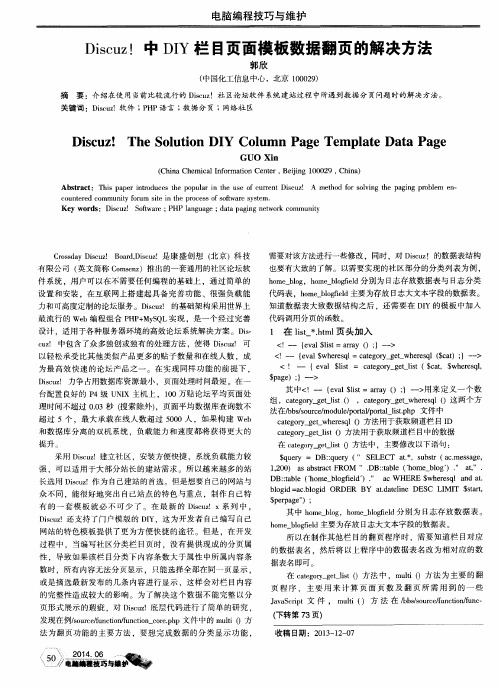
代码调用分页的函数 。
1 在 l i s t: l = . h t m l 页头加入
< ! 一 一f e v a l ¥ 1 i s t =a r r a y 0 ; J- - - > < ! 一 一{ e v a l ¥ w h e r e s q l =c a t e g o r y  ̄e t _ w h e r e s q l( S c a t ); }一 一 > <! 一 一 {e v a l¥ 1 i s t= c a t e g o r y — g e t _ l i s t( S c a t ,¥ wh e r e s q l , ¥ p a g e ); }- - >
GUo Xi n
( C h i n a C h e mi c a l I n f o r ma t i o n C e n t e r , B e i j i n g 1 0 0 0 2 9, C h i n a )
Ab s t r a c t :T h i s p a p e r i n t r o d u c e s t h e p o p u l a r i n t h e u s e o f c u r r e n t Di s c u z ? A me t h o d f o r s o l v i n g t h e p a g i n g p r o b l e m e n — c o u n t e r e d c o mmu n i t y or f u m s i t e i n t h e p r o c e s s o f s o f t wa r e s y s t e m. Ke y wo r d s :Di s c u z !S o f t wa r e; P HP l a n g u a g e; d a t a p a g i n g n e t wo r k c o mmu n i t y
页制作实验报告模版

ห้องสมุดไป่ตู้一、实验背景
最近,我们在学校学习了页面制作,对此我很感兴趣,并且想进一步掌握这方面的技能。因此,我决定进行一个关于页面制作的实验,来实践和加深对这方面知识的理解。
二、实验目的
本次实验的目的是制作一个简单但完整的网页,包括基本的HTML和CSS代码。通过实际操作,加深对页面制作的理解,掌握基本的页面制作技能,并能独立完成一份简单的网页制作。
三、实验材料
为了进行这个实验,我准备了一台电脑、一本HTML和CSS的教程书籍以及一些网上的页面制作资源。这些材料将有助于我更好地完成这项实验。
四、实验步骤
首先,我将阅读教程书籍,了解HTML和CSS的基本知识,并掌握它们的基本语法和用法。
其次,我将从网上下载一些简单的网页模板,以便参考和学习。
然后,我将根据所学知识,结合网页模板,开始编写HTML和CSS代码,制作一个简单的网页。
七、展望
未来,我将继续学习页面制作相关的知识,不断提高自己的技能。我也希望能够利用所学知识,制作更加复杂和精致的网页,为自己的学习和生活增添更多的乐趣。
接着,我将不断尝试修改和调整代码,直到达到我预期的效果。
最后,我将对制作的网页进行测试,确保它的显示效果和功能正常。
五、实验结果
经过几天的努力,我成功制作了一个简单但完整的网页。这个网页包括了标题、文字内容、图片和链接等基本元素,样式简洁美观,能够在各种浏览器中正确显示和运行。
六、实验总结
通过这次实验,我更加深入地了解了HTML和CSS的知识,掌握了页面制作的基本技能。我认识到页面制作需要耐心和细心,也需要不断地实践和尝试。我相信,通过不断地学习和实践,我将能够在页面制作领域有更好的表现。
系统页面设计实验报告(3篇)
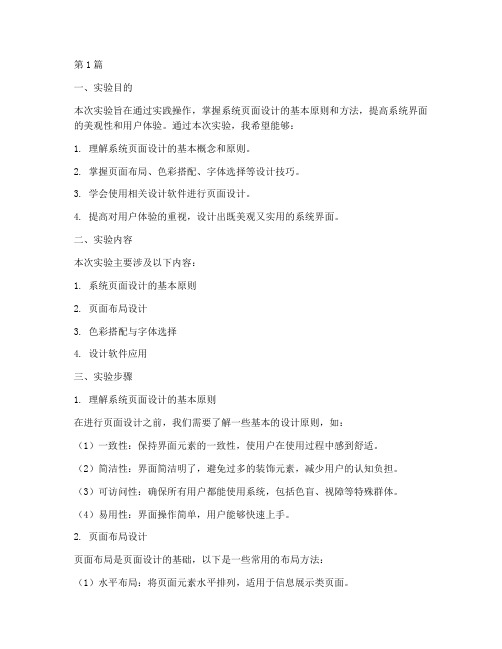
第1篇一、实验目的本次实验旨在通过实践操作,掌握系统页面设计的基本原则和方法,提高系统界面的美观性和用户体验。
通过本次实验,我希望能够:1. 理解系统页面设计的基本概念和原则。
2. 掌握页面布局、色彩搭配、字体选择等设计技巧。
3. 学会使用相关设计软件进行页面设计。
4. 提高对用户体验的重视,设计出既美观又实用的系统界面。
二、实验内容本次实验主要涉及以下内容:1. 系统页面设计的基本原则2. 页面布局设计3. 色彩搭配与字体选择4. 设计软件应用三、实验步骤1. 理解系统页面设计的基本原则在进行页面设计之前,我们需要了解一些基本的设计原则,如:(1)一致性:保持界面元素的一致性,使用户在使用过程中感到舒适。
(2)简洁性:界面简洁明了,避免过多的装饰元素,减少用户的认知负担。
(3)可访问性:确保所有用户都能使用系统,包括色盲、视障等特殊群体。
(4)易用性:界面操作简单,用户能够快速上手。
2. 页面布局设计页面布局是页面设计的基础,以下是一些常用的布局方法:(1)水平布局:将页面元素水平排列,适用于信息展示类页面。
(2)垂直布局:将页面元素垂直排列,适用于导航类页面。
(3)网格布局:将页面元素按照网格形式排列,适用于内容丰富的页面。
3. 色彩搭配与字体选择色彩搭配和字体选择对页面美观度有很大影响,以下是一些技巧:(1)色彩搭配:选择与主题相关的颜色,保持色彩之间的和谐与对比。
(2)字体选择:根据页面内容和风格选择合适的字体,确保字体大小适中、清晰易读。
4. 设计软件应用本次实验主要使用Photoshop进行页面设计,以下是使用Photoshop进行页面设计的步骤:(1)新建文件:选择合适的分辨率和色彩模式。
(2)创建图层:根据页面布局创建多个图层,方便后期编辑。
(3)添加元素:在图层上添加文字、图片等元素,并进行排版。
(4)调整色彩与字体:根据页面风格调整色彩和字体。
(5)保存与导出:保存设计文件,并导出为适合网页使用的格式。
列表操作函数实验总结

列表操作函数实验总结摘要:1.实验目的2.实验内容3.实验结果与分析4.实验总结与建议正文:在过去的一段时间里,我们对列表操作函数进行了实验研究,旨在加深对列表操作的理解和掌握。
以下是本次实验的总结,主要包括实验目的、实验内容、实验结果与分析以及实验总结与建议。
一、实验目的本次实验的主要目的是让我们熟悉列表操作函数的使用方法,掌握列表的基本操作,提高编程效率。
通过实验,我们能够了解到列表操作函数在实际编程中的应用场景,为今后的编程工作打下坚实的基础。
二、实验内容本次实验主要涉及以下内容:1.列表的创建与初始化2.列表的遍历与索引3.列表的添加与删除元素4.列表的排序与搜索5.列表的合并与拆分6.列表转置与反转三、实验结果与分析在实验过程中,我们使用了Python编程语言进行操作,通过对列表操作函数的实践应用,得到了以下实验结果:1.成功创建和初始化了列表,并掌握了列表的遍历与索引方法。
2.掌握了列表的添加与删除元素的操作,并了解了注意事项。
3.实现了列表的排序与搜索功能,提高了列表处理效率。
4.成功实现了列表的合并与拆分,满足了编程需求。
5.熟练掌握了列表转置与反转的操作,丰富了列表操作技巧。
四、实验总结与建议通过本次实验,我们对列表操作函数有了更深入的了解和掌握。
在实际编程中,列表操作函数具有很高的实用价值。
为了更好地运用列表操作函数,提高编程水平,我们提出以下建议:1.熟练掌握列表操作函数的语法和使用方法,避免因操作不当导致的错误。
2.加强实战练习,将列表操作函数应用到实际项目中,提高编程能力。
3.深入了解列表操作函数的原理,提升编程思维。
4.学会根据需求灵活选择合适的列表操作函数,提高编程效率。
总之,本次实验让我们收获颇丰。
通过实验,我们不仅掌握了列表操作函数的使用方法,还提高了实际编程能力。
reactpdf翻页方式

reactpdf翻页方式
ReactPDF 是一个用于在 React 应用中呈现 PDF 文件的库。
它提供了几种不同的翻页方式,可以根据需要选择适合的方式。
以下是一些常用的翻页方式:
1. 单页翻页(Single Page Mode),这是最常见的翻页方式,每次只显示一页。
用户可以通过点击上一页或下一页按钮来切换页面。
这种方式适用于大多数情况,特别是当页面内容较多或需要重点关注每一页时。
2. 双页翻页(Two Page Mode),这种方式显示两页并排,用户可以通过点击上一页或下一页按钮来切换双页。
双页翻页适用于需要同时查看相邻页内容的情况,比如阅读书籍或杂志。
3. 滚动翻页(Scroll Mode),这种方式将 PDF 页面作为一个连续的滚动视图呈现,用户可以通过滚动鼠标滚轮或拖动滚动条来浏览整个文档。
滚动翻页适用于较长的文档或需要快速浏览内容的情况。
4. 自定义翻页(Custom Pagination),ReactPDF 还提供了自
定义翻页的功能,开发者可以根据自己的需求实现特定的翻页方式。
例如,可以通过点击缩略图导航或输入页码来进行翻页。
选择适合的翻页方式取决于你的应用场景和用户需求。
在实际
使用中,你可以根据用户反馈和测试结果来确定最佳的翻页方式。
同时,ReactPDF 提供了丰富的 API 和事件处理机制,可以方便地
控制和定制翻页行为。
希望以上信息能对你有所帮助!如果你还有其他问题,请随时
提问。
在应用开发中实现按指定页数翻页的解决方案
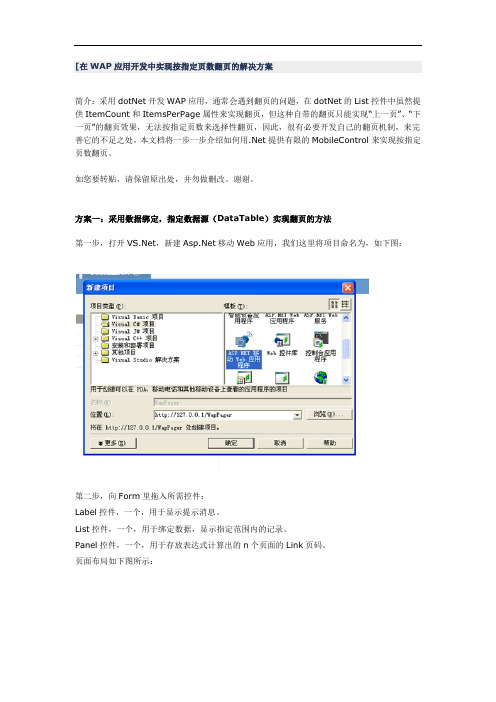
[在WAP应用开发中实现按指定页数翻页的解决方案简介:采用dotNet开发WAP应用,通常会遇到翻页的问题,在dotNet的List控件中虽然提供ItemCount和ItemsPerPage属性来实现翻页,但这种自带的翻页只能实现“上一页”、“下一页”的翻页效果,无法按指定页数来选择性翻页,因此,很有必要开发自己的翻页机制,来完善它的不足之处,本文档将一步一步介绍如何用.Net提供有限的MobileControl来实现按指定页数翻页。
如您要转贴,请保留原出处,并勿做删改。
谢谢。
方案一:采用数据绑定,指定数据源(DataTable)实现翻页的方法第一步,打开,新建移动Web应用,我们这里将项目命名为,如下图:第二步,向Form里拖入所需控件:Label控件,一个,用于显示提示消息。
List控件,一个,用于绑定数据,显示指定范围内的记录。
Panel控件,一个,用于存放表达式计算出的n个页面的Link页码。
页面布局如下图所示:第三步,修改控件属性,为编码作准备(具体属性设置请看Demo)。
第四步,编码。
(说明:演示数据来自SQL-Server的NorthWind数据库)为了实现翻页效果,需要用到下面三个方法,分别是:1、GetAllData()方法:GetAllData是获取全部数据,返回DataTable的方法,之所以采用DataTable来存放全部数据,主要是为了后面用DataTable的Select方法来获取其中指定范围内记录;private DataTable GetAllData(){this.sqlDataAdapter1.Fill(this.dataSet11);return this.dataSet11.Tables["Products"];}2、GetPage()方法:GetPage是通过数据总数、每页规定显示数量,计算出页数的方法,返回存放全部页码的DataTable,我们为这个DataTable定义了LinkText和LinkUrl两列,这两列的值供页码控件Link绑定数据所用。
Vue2.0+ElementUI实现表格翻页的实例

Vue2.0+ElementUI实现表格翻页的实例ElementUI的表格要求的数据类型为字典数组。
我使⽤了python3写后端,那么从数据库取数据时添加⼀⾏cursorclass=pymysql.cursors.DictCursor即可。
取出后我将其存⼊redis数据库⽅便之后取⽤。
取⽤时使⽤eval()函数再传到前端即可。
前端放置Pagination 分页器,我这⾥直接采⽤了完整功能的分页器。
<el-pagination@size-change="handleSizeChange"@current-change="handleCurrentChange":current-page="currentPage":page-sizes="[10, 20, 50, 100]":page-size="pagesize"layout="total, sizes, prev, pager, next, jumper":total="data.length"></el-pagination>其中:handleSizeChange为pagesize发⽣改变时的相应函数,handleCurrentChange为currentPage发⽣改变时的相应函数。
page-sizes为所有可选择的page-size。
可以⾃⼰更改其中的数字。
layout为附带的功能,⼀般不⽤动它。
total为总数据数。
由于是字典数组,直接使⽤length⽅法即可得到总数据数。
data () {return {data: [],currentPage:1,pagesize:20,}},初始页currentPage、初始每页数据数pagesize和数据datamethods: {handleSizeChange: function (size) {this.pagesize = size;},handleCurrentChange: function(currentPage){this.currentPage = currentPage;}}上⾯的两个响应函数,很好理解。
翻页计划表暑假计划表

翻页计划表暑假计划表以下是一个翻页计划表暑假计划表的例子,供参考:一、第一周计划日期:XXXX年XX月XX日~XX月XX日完成暑假作业:每天上午9:00~11:00,下午3:00~5:00,共计8小时。
阅读书籍:每天晚上7:00~9:00,共计2小时。
健身运动:每天下午1:00~2:00,共计1小时。
学习英语:每天晚上9:00~10:00,共计1小时。
二、第二周计划日期:XXXX年XX月XX日~XX月XX日参加夏令营活动:全天活动,共计5天。
完成夏令营作业:每天上午9:00~11:00,下午3:00~5:00,共计8小时。
学习游泳:每天下午1:00~3:00,共计2小时。
旅游观光:周末两天,每天8小时。
三、第三周计划日期:XXXX年XX月XX日~XX月XX日学习绘画:每天上午9:00~11:00,共计2小时。
学习编程:每天下午3:00~5:00,共计2小时。
参加社区志愿者活动:每天下午1:00~3:00,共计2小时。
家庭聚餐:周末一天,共计4小时。
四、第四周计划日期:XXXX年XX月XX日~XX月XX日复习学习内容:每天上午9:00~11:00,下午3:00~5:00,共计8小时。
准备开学物品:每天下午1:00~2:00,共计1小时。
休闲娱乐:每天晚上7:00~9:00,自由活动,共计2小时。
注意事项:每天按照计划表执行,不得随意更改。
若因特殊情况无法按计划执行,需提前告知家长或监护人。
每周五晚上进行自我总结和评价,以便更好地调整下周计划。
暑假期间注意安全,遵守社会公共秩序和法律法规。
若暑假期间有特殊情况需请假或调整计划,需提前向家长或老师申请并获得批准。
教你做一个会动态翻页的Excel表格~

教你做一个会动态翻页的Excel表格~
如下,要想实现上述功能,需要先了解两个“常见的”表格显示功能。
1、每页显示行数功能
2、翻页数字按钮
制作完成之后的效果演示如下:
选择每页显示页数之后,在右侧,会自动显示翻页数字的按钮,点击即可翻页。
制作步骤如下:
1、制作每页显示的下拉控件
鼠标依次点击开发工具 - 插入 - 拖画出组合框 - 并设置:
•数据源区域:K1:K4
•单元格链接:J1
在设置完成之后,在组合框中,选择数字后,在J1中,会自动输入选择位置(行数)
2、输入公式
添加辅助列公式如下:
=INT((ROW(A1)-1)/INDEX(K:K,J$1)+1)
3、转换成超级表
之后依次点击:插入- 表格(快捷键Ctrl + T),将普通表转为超级表。
4、插入切片器
之后依次选择表格 - 表设计 - 插入切片器。
先将竖向改为横向显示:设置合适列数。
删除切片器的标题。
切片器背景色可套用模板,也可通过添加自定义模板,来设置填充色。
最后,将按钮放于合适位置。
以上就是今天和大家分享的主要内容。
测试用例(翻页)

3、当前页数显示为1
3
列表的记录数>指定的每页显示条数
1、默认在首页,当前页数为1
2、列表的数据按照指定的排序列正确排序
3、记录数与数据库相符
4、总页数=记录数/指定的每页显示条数
4
列表的记录数>指定的每页显示条数,在首页
1、首页变灰不可点击
2、上一页变灰不可点击
3、下一页可点击,从(每页指定2、提示后每页显示条数恢复为上次生效的条数
11
输入每页显示条数为字符串,如中文翻页数
1、提示每页显示条数必须为大于1的整数
2、提示后每页显示条数恢复为上次生效的条数
12
输入每页显示条数为特殊字符,如%
1、提示每页显示条数必须为大于1的整数
2、提示后每页显示条数恢复为上次生效的条数
13
输入每页显示条数为html字符串,如<br>
4、尾页可点击,显示最后页的记录
5
列表的记录数>指定的每页显示条数,在中间的某页
1、首页可点击,显示1到每页指定条数的记录
2、上一页可点击,显示上一页的记录
3、下一页可点击,从后一页的记录
4、尾页可点击,显示最后页的记录
5、列表的数据按照指定的排序列正确排序
6、当前页数为所在页
6
列表的记录数>指定的每页显示条数,在尾页
1、首页可点击,显示1到每页指定条数的记录
2、上一页可点击,显示上一页的记录
3、下一页变灰不可点击
4、尾页变灰不可点击
5、列表的数据按照指定的排序列正确排序
6、当前页数为最后一页的页数
7
输入每页显示条数为正整数
1、每页显示条数更新成指定的条数
翻翻页的方案

翻翻页的方案随着科技的进步和数字化媒体的普及,传统的纸质书籍逐渐被电子书取代。
然而,对于一些喜欢纸质书籍的人来说,电子书的阅读体验并不尽如人意。
其中一个最大的不足之处就是无法像翻纸书一样简单地翻页。
然而,随着技术的不断发展,现在有一些创新的方案可以让我们在电子书上翻页的时候仿佛在翻纸书一样。
本文将介绍几种实现翻页效果的方案。
方案一:滑动手势翻页滑动手势是目前最常见的翻页方式之一,它模拟了翻纸书时的动作。
用户只需在触摸屏上向左或向右滑动手指,就能实现翻页的效果。
滑动手势的优点是简单直观,容易上手,且能够很好地模拟纸质书籍的翻页体验。
不过由于滑动手势在其他应用中也被广泛采用,可能会导致误操作的发生。
方案二:翻页按钮翻页按钮是一种传统的翻页方式,它在电子设备上设计了特定的按钮来模拟翻纸书的翻页动作。
用户只需点击按钮,就能够完成翻页。
这种方式在模拟纸质书籍的翻页体验上较为贴近,且可以减少误操作。
然而,由于按钮的存在,界面上的可用空间可能会减少,并且需要额外的硬件支持。
方案三:拖动进度条翻页拖动进度条翻页是一种较为灵活的翻页方式。
在屏幕上的底部或顶部添加一个进度条,用户可以通过拖动进度条来实现翻页。
进度条的长度代表了整个书籍的长度,拖动进度条的位置即可实现快速翻页。
这种方式对于用户来说比较直观,操作简单。
同时,进度条可以在屏幕较小的设备上方便地通过点击来调出,以免占用过多的屏幕空间。
方案四:声控翻页声控翻页是一种创新的翻页方式,通过使用设备的麦克风和语音识别技术实现。
用户只需对设备说出相应的命令,如“下一页”或“上一页”,设备就能够通过语音识别将命令转化为操作,并实现翻页。
声控翻页的优点是操作方便,可以让用户在不用手触摸屏幕的情况下完成翻页,对于一些手指不灵活的用户来说尤为有用。
然而,由于语音识别技术的限制,可能会导致误操作的发生。
方案五:手势组合翻页手势组合翻页是一种结合了多种手势的翻页方式,通过不同的手势组合来实现不同的翻页效果。
- 1、下载文档前请自行甄别文档内容的完整性,平台不提供额外的编辑、内容补充、找答案等附加服务。
- 2、"仅部分预览"的文档,不可在线预览部分如存在完整性等问题,可反馈申请退款(可完整预览的文档不适用该条件!)。
- 3、如文档侵犯您的权益,请联系客服反馈,我们会尽快为您处理(人工客服工作时间:9:00-18:30)。
1.1列表翻页重做
1.查询项行号制作
实际行号:running-count([项目编号])
注:翻页显示后,实际行号从1继续排序
显示行号:
(?pn?-1)*20+running-count([项目编号])
注:用于页面显示的行号,翻页后,行号会对应页数开始计数,20为每页显示行数;
注意,若查询对应项目自带行号,用自带行号即可,不需要做2个行号
?pn?为页数参数
过滤器:
[实际行号]>=(?pn?-1)*40+1 and [实际行号]<=?pn?*40
注:40为每页显示行数
2.页码制作
利用之前底层查询项复制查询项,进行页码制作
新建2个数据项,总页码,页码
总页码:
ceiling(total(1 within set ([项目编号]))/20)
注:数字20为每页显示行数,可修改
页码:
running-count([项目编号]) //此处是项目编号单一
running-count(distinct [项目编号]) //此处是项目编号有重复,重复要显示一个号
过滤条件为
页码<=总页码
重要细节:新建的数据项要改成
这样才行。
3.翻页制作
A.首先将总页码和页码放到值提示当中,以便翻页获取到值
第一个值提示为页码,名称为pn,默认值设为1,第二值提示为总页码,名称为zpn,后面HTML是为了去除标题和虚线
<zpn>
<script>
var form = getFormWarpRequest();
var listB = form._oLstChoiceszpn;
listB.remove(1);
listB.remove(0);
listB.removeAttribute("hasLabel"); //这里为了取消虚线和参数标题
</script>
获取页码是翻页用的
<script>
function download()//下一页
{
var offpage= getFormWarpRequest()._oLstChoicespn;
var list= getFormWarpRequest()._oLstChoiceszpn;
var k = parseInt(offpage.value)+1;
offpage.value =k;
if(k>parseInt(list.value))
{
offpage.value=parseInt(list.value);
}
SetPromptControl('reprompt');
}
function upload()//上一页
{
var offpage= getFormWarpRequest()._oLstChoicespn;
var list= getFormWarpRequest()._oLstChoiceszpn;
var k = parseInt(offpage.value)-1;
offpage.value =k;
if(k<1)
{
offpage.value=1;
}
SetPromptControl('reprompt');
}
</script>
B.翻页制作
Html语句
1.
<span title = "首页" onclick = "getFormWarpRequest()._oLstChoicespn.value = '1';SetPromptControl('reprompt')" style="cursor:hand;">
2.
</span>
3.
<span title = "上一页" onclick = "upload(this)" style="cursor:hand;">
4.
</span>
5.
<span title = "下一页" onclick = "download(this)" style="cursor:hand;">
6.
</span>
7.
<span title = "尾页" onclick = "getFormWarpRequest()._oLstChoicespn.value = getFormWarpRequest()._oLstChoiceszpn.value
;SetPromptControl('reprompt')" style="cursor:hand;">
8.
</span>
C.当前页和总页
当前页
ParamDisplayValue('pn')
总页为单项,拉入页码制作查询项里面的总页码数据项
效果图
1.2每页小计与总计
根据1.20列表翻页重做,可制作每页小计,方法是:直接合计列表即可,
总计制作方法:1、将最顶展示的查询项复制一份用于总计;
2、将复制后查询项删掉翻页的条件与数据项
3、利用函数total()合计数据,有些数据项是的总计是多个相同项目合计的,应该用total( distinct [工程合].[已核产值] for [工程合].[工程编号]) 方法合计
效果图。
